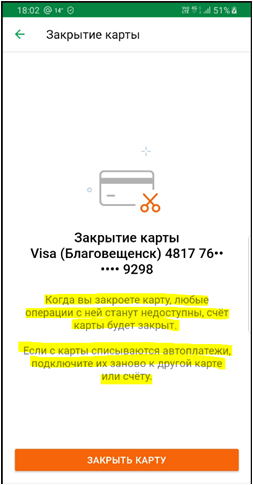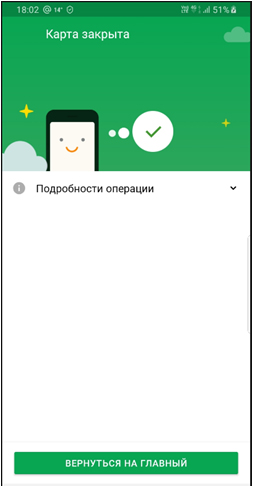Четырнадцать случаев, когда не нужно идти в банк
Что делать, если надо оплатить счета, перевыпустить карту или открыть счет в Сбербанке, а вы на самоизоляции? Воспользуйтесь приложением «Сбербанк Онлайн». Вот 14 случаев, когда оно будет полезно.
- 1. Оплата услуг ЖКХ, связи, налогов и т.д.
- 2. Оплата услуг при отсутствии штрихкода на квитанции
- 3. Подключение автоплатежа
- 4. Формирование справки о платеже, который вы проводили по карте
- 5. Переводы
- 6. Оформление кредита
- 7. Досрочное погашение кредита
- 8. Открытие вклада
- 9. Закрытие вклада
- 10. Блокировка утерянной/украденной карты
- 11. Разблокировка утерянной/украденной карты
- 12. Перевыпуск карты
- 13. Активация карты
- 14. Смена ПИН-кода карты
- 15. Закрытие карты
- 1. Оплата услуг ЖКХ, связи, налогов и т.д.
- 2. Оплата услуг при отсутствии штрихкода на квитанции
- 3. Подключение автоплатежа
- 4. Формирование справки о платеже, который вы проводили по карте
- 5. Оформление кредита
- 6. Досрочное погашение кредита
- 7. Открытие вклада
- 8. Закрытие вклада
- 9. Блокировка утерянной/украденной карты
- 10. Разблокировка утерянной/украденной карты
- 11. Перевыпуск карты
- 12. Активация карты
- 13. Смена ПИН-кода карты
- 14. Закрытие карты
Шаг 1:
Войдите на вкладку “Платежи” и выберите раздел “Оплата по QR или штрихкоду”;
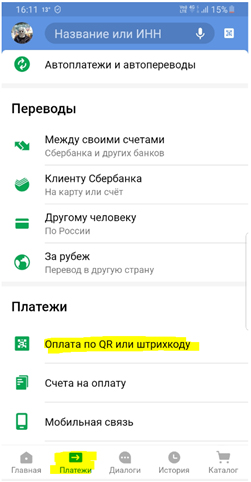
Шаг 2:
Наведите камеру телефона на штрихкод квитанции;
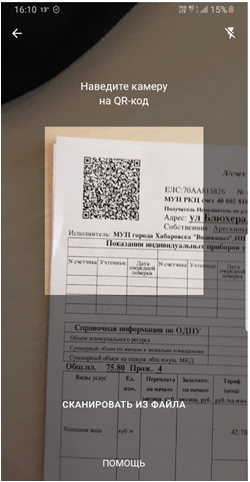
Шаг 3:
Выберите нужную карту для оплаты счета;
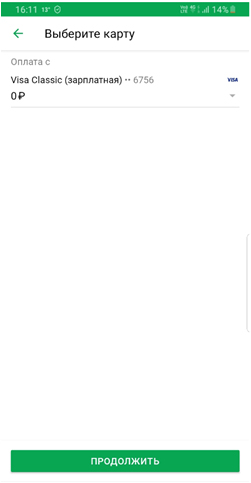
Шаг 4:
Убедитесь в правильности данных, скорректируйте сумму при необходимости и нажмите “Продолжить” для оплаты.
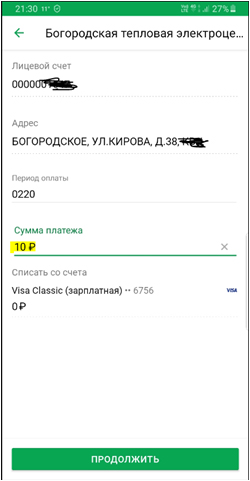
Оплата услуг при отсутствии штрихкода на квитанции
Шаг 1:
На вкладке "Главная" или "Платежи" в верхней части экрана введите ИНН организации;
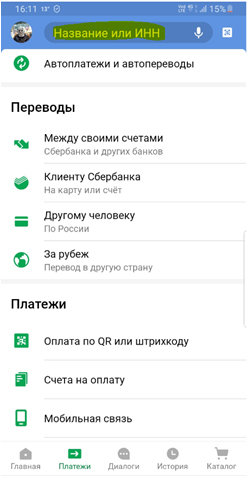
Шаг 2:
Если ИНН введен верно, то в нижней части экрана будет найдена необходимая услуга для оплаты;
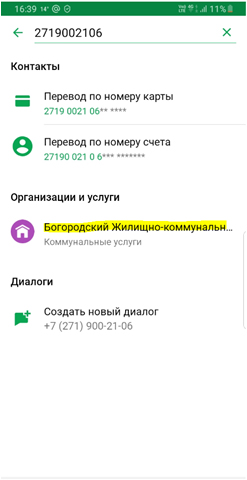
Шаг 3:
На последнем экране будут доступны сервисные операции по платежу.
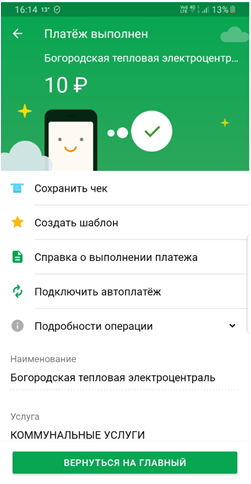
Чек о совершенной операции можно сохранить в памяти телефона или отправить по WhatsApp, e-mail и т.п.
Можно создать шаблон операции, чтобы в дальнейшем уже не искать нужную услугу, а проводить оплату из сохраненного шаблона.
После проведения операции можно подключить автоплатеж, доверив оплату своих счетов Сбербанку.
Найти нужную услугу можно по названию или по ИНН. Но лучше искать по ИНН, который обязательно должен быть указан на квитанции.
Подключение автоплатежа
Шаг 1:
Подключить автоплатеж можно на последнем шаге оплаты, нажав на кнопку “Подключить автоплатеж”, или через вкладку “Платежи” в разделе “Автоплатежи и автопереводы”;
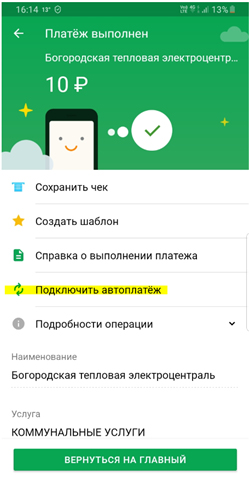
Шаг 2:
На этом шаге нужно заполнить параметры автоплатежа. Кроме того, можно прочитать подробности о технологии автоплатежей, нажав на кнопку “Узнать”.*
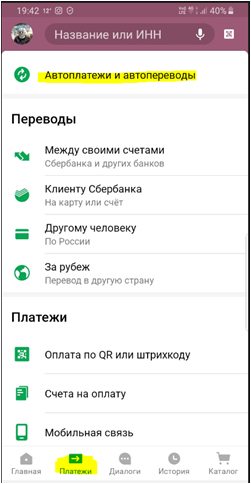

* Автоплатеж позволяет автоматизировать и упростить оплату услуг. При этом плательщик продолжает контролировать свои расходы и может отменить оплату при необходимости. Есть два типа автоплатежа. Первый – по выставленному счету. Это удобно для оплаты счетов, сумма которых меняется каждый месяц. Размер задолженности банк запросит напрямую у поставщика услуг. Второй способ – на фиксированную сумму. Это подходит для ежемесячных платежей на одну и ту же сумму. Размер платежа плательщик определяет сам. За сутки до очередного автоплатежа банк направит СМС с номера 900 с суммой платежа, комиссией, датой исполнения и кодом отказа. Если вы решите отменить автоплатеж (к примеру, если уже оплатили квитанцию другим способом или решили оплатить ее попозже), нужно будет просто отправить код отказа в ответном сообщении до конца дня.
Формирование справки о платеже, который вы проводили по карте
Шаг 1:
Войдите на вкладку “История” и найдите нужную операцию в списке;
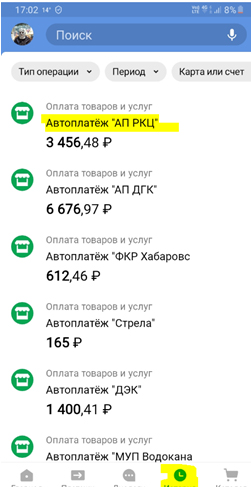
Шаг 2:
Выберите операцию “Сохранить” или отправьте справку;
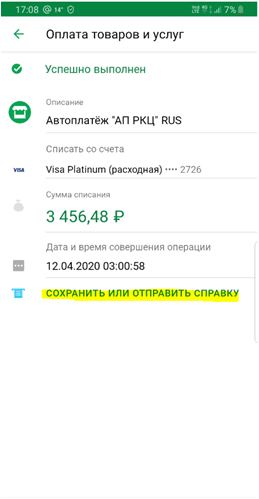
Шаг 3:
Справка имеет синюю печать, и это совершенно официальная справка – такая же, какую банк выдает в офисе. Если при формировании справки появится сообщение, что она еще не готова, то нужно подождать. В течение суток справка будет подготовлена.
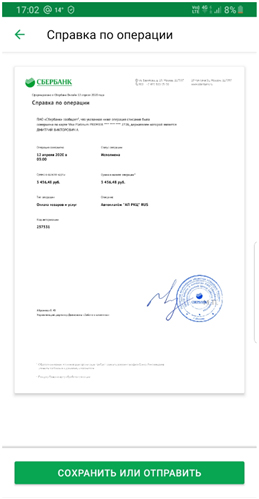
Если при формировании справки появится сообщение, что она еще не готова, то нужно подождать. В течение суток справка будет подготовлена.
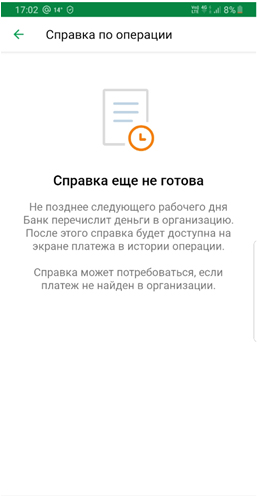
Оформление кредита
Шаг 1:
В разделе “Кредиты” выберите операцию “Рассчитать и взять кредит”;

Шаг 2:
Выберите раздел “Взять кредит”;
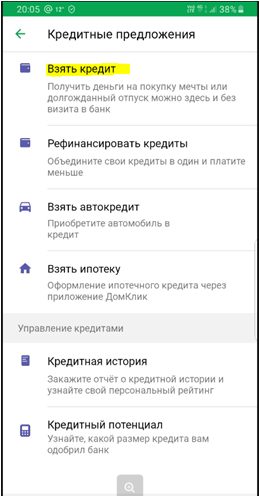
Шаг 3:
Выберите параметры кредита: сумму, срок, условия кредитования;
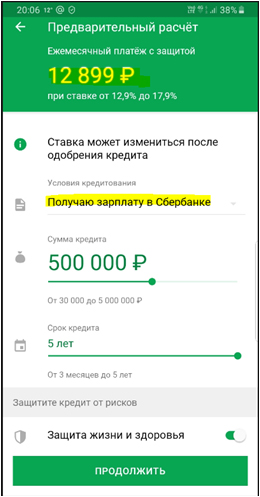
Шаг 4:
Укажите контакты и среднемесячный доход, после чего отправьте заявку в банк.
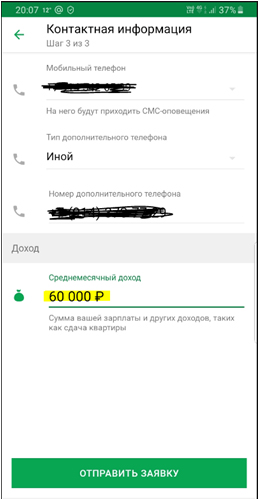
Досрочное погашение кредита
Шаг 1:
В разделе “Кредиты” выберите нужный кредит и в списке доступных операций выберите “Досрочное погашение”;

Шаг 2:
Здесь можно выбрать из двух вариантов: частичное погашение и полное погашение кредита;
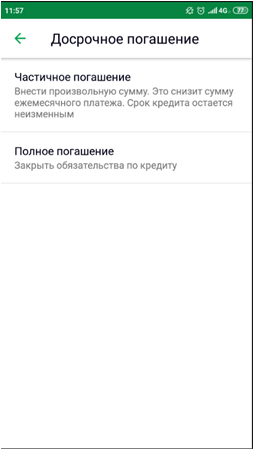
Шаг 3:
На последнем шаге выберите “Счет списания”. На счете должно быть достаточно средств для погашения кредита. Если на втором шаге было выбрано частичное погашения, то необходимо указать сумму к погашению. Если было выбрано полное погашение, то сумма к оплате будет проставлена автоматически и не подлежит редактированию.
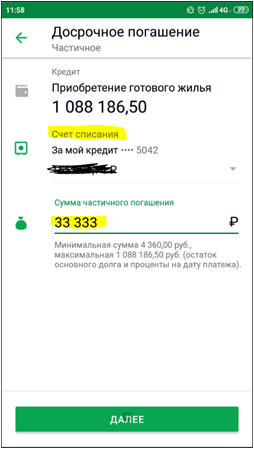
Если было выбрано полное погашение, то сумма к оплате будет проставлена автоматически и не подлежит редактированию.
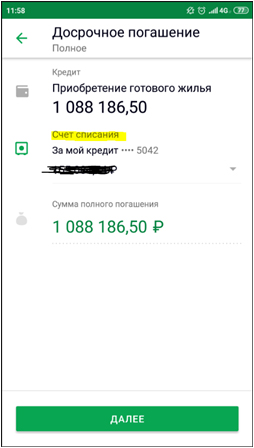
Открытие вклада
Шаг 1:
В разделе “Вклады и счета” нажмите на “плюс” для открытия вклада;
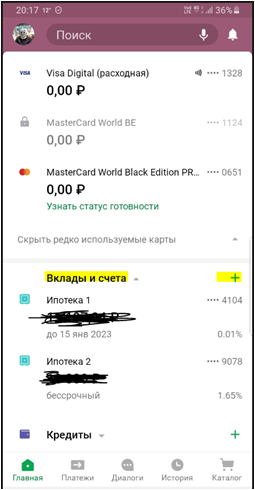
Шаг 2:
Выберите подходящие параметры вклада, а также вклад или карту, на которые будут перечисляться проценты по окончании срока;
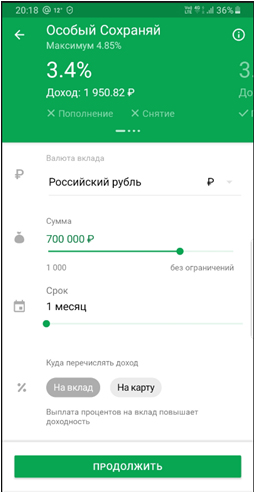
Шаг 3:
Выберите в первом поле счет или карту, с которых будут перечислены деньги на открываемый счет, а во втором – счет или карту, на которые будут перечисляться проценты по вкладу;
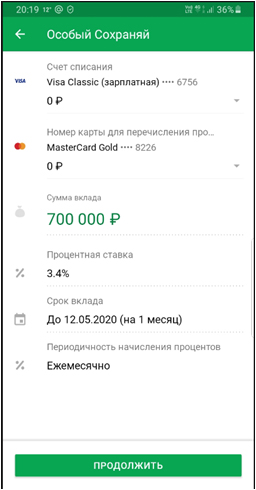
Шаг 4:
Соглашайтесь с условиями вклада и открывайте его.
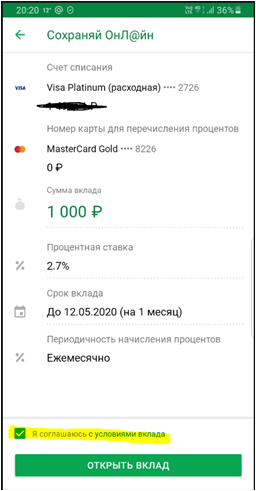
В зеленом поле доступен скроллинг, который меняет виды вкладов, доступных для открытия.
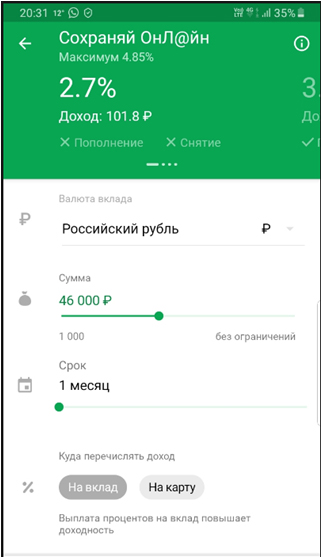
Каждый вклад имеет свои условия: процентные ставки, MIN/MAX сроки, возможность пополнения вклада, снятия части средств и т.д.
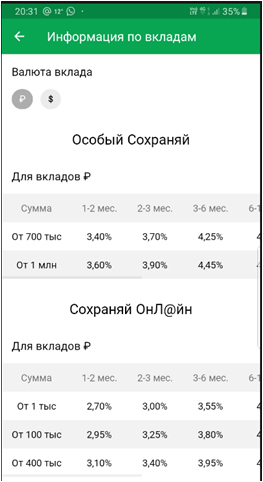
На зеленом поле доходность вклада и процентная ставка меняются в зависимости от выбранных параметров вклада: срока, суммы и т.д.
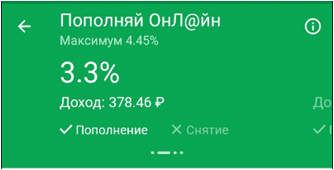
Закрытие вклада
Шаг 1:
В разделе “Вклады и счета” выбираем тот вклад, который необходимо закрыть ;
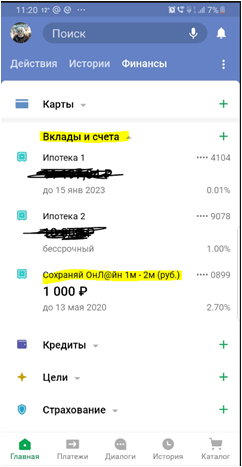
Шаг 2:
В списке доступных операций по счету выбираем “Закрыть”;
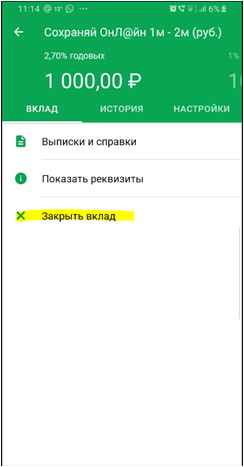
Шаг 3:
На этом шаге необходимо выбрать счет или карту, на которые будут зачислены средства с закрываемого вклада;
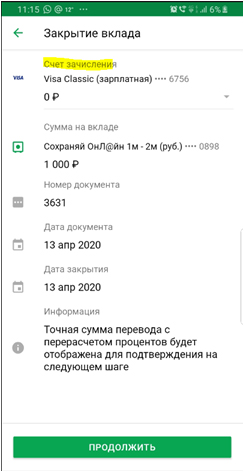
Шаг 4:
Если вклад закрывается раньше срока, система предупредит об этом. Можно либо отказаться от закрытия, либо подтвердить его – тогда вклад будет закрыт.
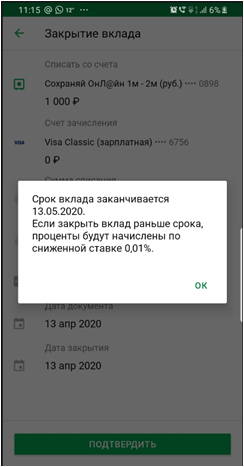
Блокировка утерянной или украденной карты
Карту нужно блокировать в случае утери или пропажи. После блокировки карты все операции по ней будут недоступны. Снять деньги можно будет, только обратившись в офис банка с паспортом.
Шаг 1:
Выберите в списке карт ту, которую необходимо заблокировать;
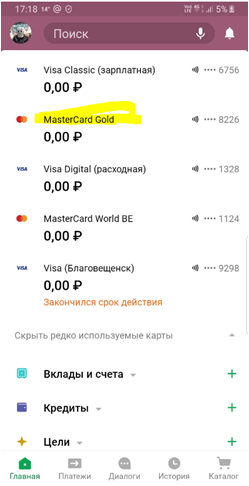
Шаг 2:
Выберите операцию “Заблокировать”;
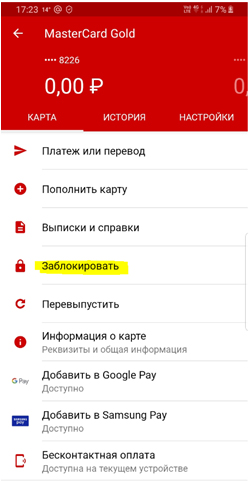
Шаг 3:
Выберите причины блокировки карты;
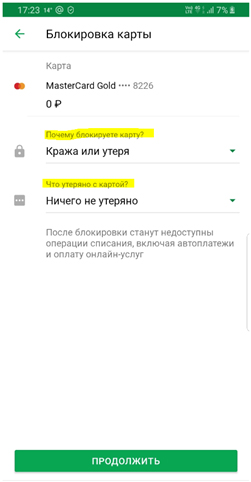
Шаг 4:
Ваша карта заблокирована.
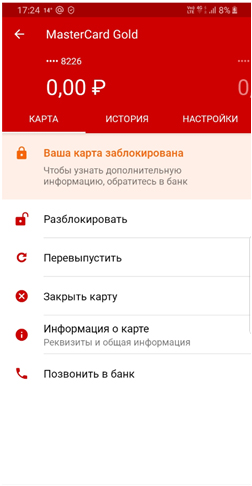
Разблокировка утерянной или украденной карты
Разблокировка карты требуется, например, в случае, когда вы заблокировали карту, посчитав ее украденной или утерянной, а потом нашли ее.
Шаг 1:
Заблокированные карты по умолчанию не отображаются в приложении. Чтобы это исправить, войдите в профиль (верхний левый угол);

Шаг 2:
В профиле нажмите на значок “шестеренка”;
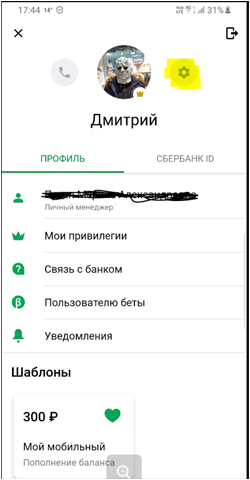
Шаг 3:
В настройках установите параметр “Показывать заблокированные карты…”;
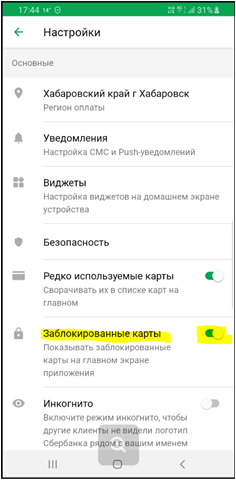
Шаг 4:
Разблокировка карты происходит аналогично операции блокировки.
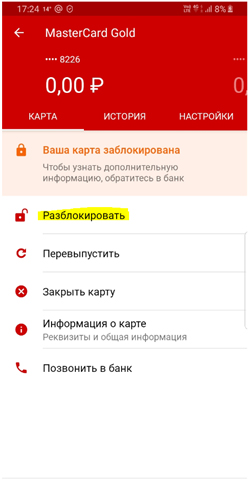
Перевыпуск карты
Если вы заблокировали карту и позже ее нашли, то можно либо разблокировать ее (см. выше), либо выпустить новую.
Шаг 1:
Выберите нужную карту, а в списке доступных операций по ней выберите “Перевыпустить”;
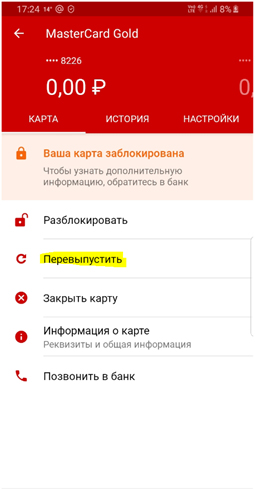
Шаг 2:
Выберите город, где вы планируете получить карту, и причину перевыпуска;

Шаг 3:
Также система предложит выбрать ближайший офис банка для получения карты;
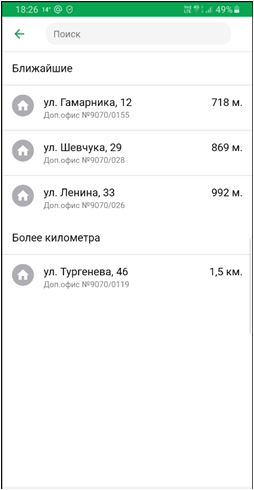
Шаг 4:
После выбора офиса система покажет режим его работы. Нужно либо подтвердить выбор, либо подобрать другой подходящий офис.
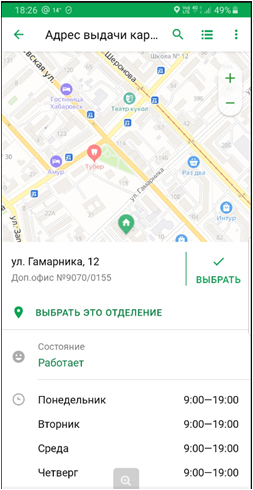
Активация карты
После перевыпуска карты ею можно пользоваться уже на следующий день. Для этого ее необходимо активировать. Активированную карту можно использовать для перевода денег, совершения платежей в “Сбербанк Онлайн” или интернет-магазинах.
Шаг 1:
Выберите нужную карту и в списке доступных операций по ней выберите “Активировать карту”;
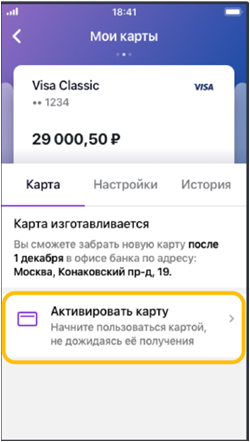
Шаг 2:
Далее нажмите “Активировать”;
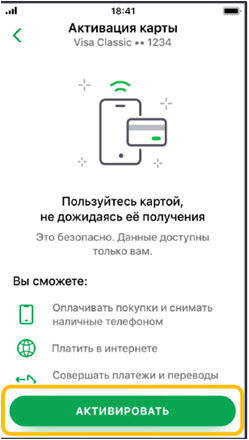
Шаг 3:
Подключите к карте Apple Pay, Samsung Pay или другой подобный сервис. Если карту привязать к смартфону, то ею можно рассчитываться в обычных магазинах по технологии Apple Pay, Samsung Pay, Android Pay и так далее.
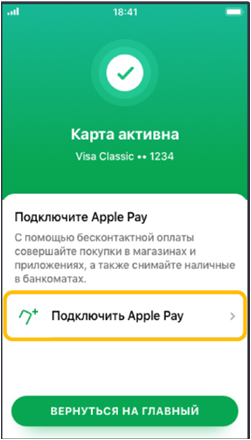
Важно: при оплате до 1000 рублей с использованием технологии бесконтактной оплаты Apple Pay, Samsung Pay или других подобных сервисов не требуется вводить ПИН-код.
Смена ПИН-кода карты
Если вы забыли ПИН-код вашей карты – не беда: его можно поменять в мобильном приложении Сбербанка.
Шаг 1:
Выберите нужную карту и переключитесь на вкладку “Настройки” выбранной карты. Выберите операцию “Установить ПИН-код”;
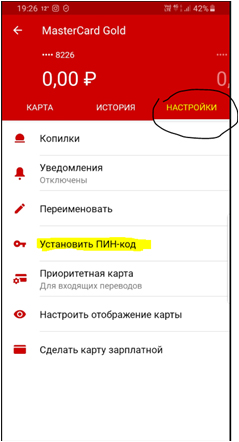
Шаг 2:
Система предупреждает, что смена ПИН-кода должна быть активирована на банкомате через запрос баланса карт;
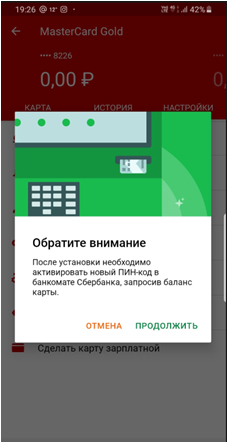
Шаг 3:
Установите новый ПИН-код (четыре цифры);
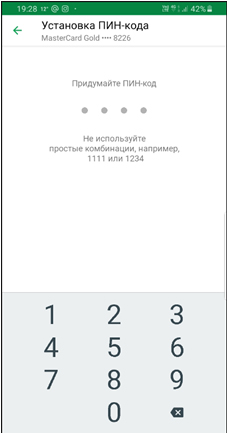
Шаг 4:
Повторите ввод нового ПИН-кода и нажмите “Сохранить”.
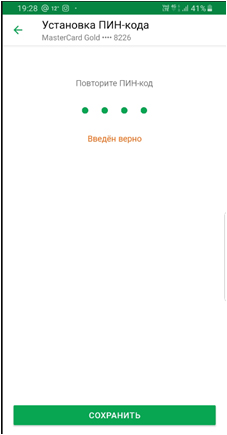
Закрытие карты
Шаг 1:
В списке выберите карту для закрытия. Предварительно карта должна быть заблокирована;
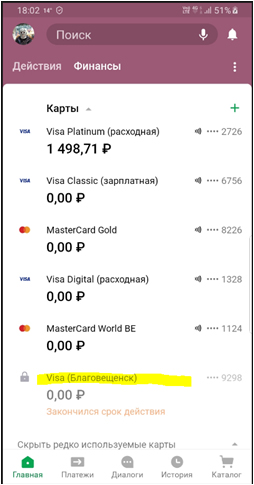
Шаг 2:
Выберите операцию “Закрыть карту”. Закрывать нужно только действительно ненужную карту, на которую не поступают различные зачисления: пенсии, пособия и так далее;
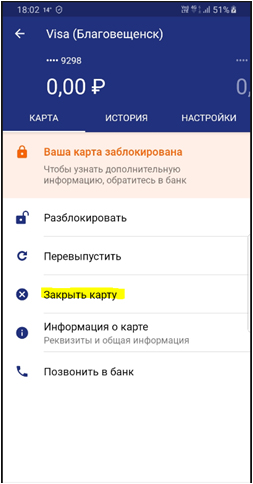
Шаг 3:
Карта закрыта.